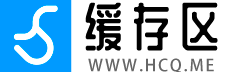在 LOG 配置文件中拍摄时,您会注意到看起来非常平坦的图像。在 LOG 中拍摄可以让相机捕获更多信息,并且在后期适当分级和调整时可以产生惊人的效果。但是,每次都可能难以正确曝光或调整白平衡。您希望拍摄时看到的颜色成为调色时看到的颜色。这就是 Gamut Conversion LUT 的用武之地。如果您有监视器,您可以加载这些 Conversion LUT 并在拍摄时实时查看您的素材,并知道您曝光正确并看到经过适当调整的图像。因此,抓住这些 LUT,您将在拍摄和调色时做好准备。
佳能相机设置
在 C-Log 或 C-Log 3 中拍摄时,使用这些设置以获得最佳效果:(
设置可能因相机而异)
– Canon Log = ON
– Color Matrix = Neutral
– Color Space = BT.709 (或 Cinema Gamut,如果不是选项)
– Gamma = Canon Log或Canon Log 3
– HDR-PQ = OFF
– Highlight Tone Priority = OFF
– Picture Style = 关闭
在佳能 R5 或 R6上,我们建议在C-Log 3的BT.709色彩空间中拍摄以获得最佳效果。对于佳能 C70 ,我们建议在C-Log 3的Cinema Gamut 色彩空间中拍摄,因为该相机上没有 C-Log。对于佳能 C200,我们建议使用BT.709色彩空间的C-Log 3进行拍摄。有关更多相机选项,请查看此链接:推荐的相机配置文件设置。
为什么默认的佳能 LUT 达不到要求
将佳能的默认 LUT 与我们的 Gamut 转换 LUT 进行比较时,您会发现颜色和动态范围表现不佳。使用佳能,皮肤看起来毫无生气且不饱和,同时也更偏洋红色。借助 Gamut,我们优化了肤色以反映它们应有的准确颜色。此外,我们还调入了高光以保留更好的信息,这样您就可以最大限度地提高镜头的动态范围,而不会剪掉通过佳能转换 LUT 获得的额外高光细节。 总的来说,与默认相机制造商 LUT 相比,使用 Gamut Conversion LUT 会获得更好的结果。

兼容以下软件:
- Adobe Premiere Pro
- Final Cut Pro
- 达芬奇解决方案
- (任何可以加载 LUT 的软件)
33x 大小的 .cube 格式的 3D LUT
购买后,您将收到 LUT 文件的即时下载,您可以在任何识别 .cube 文件的软件中使用该文件。此包包括:
(1x) BaseLUTs – Canon C-Log (BT709)
(1x) BaseLUTs – Canon C-Log(影院色域)
(1x) BaseLUTs – Canon C-Log 3 (BT709)
(1x) BaseLUTs – Canon C -Log 3(影院色域)
了解更多
-
肤色
获得干净的肤色平衡,不会像其他 LUT 有时会产生的过度洋红色。
-
强调
您将获得令人愉悦的高光滚降以及最大的高光保留而不会丢失信息。
-
环境
无论您是在自然光下拍摄还是在灯光饱和度很高的场所拍摄,这些 LUT 都能轻松应对。